jquery实现简单拖拽效果
本文实例为大家分享了jquery实现简单拖拽的具体代码,供大家参考,具体内容如下
基本思路:
1.首先需要鼠标按下拖动区域,也就是需要调用 mousedown 方法
2.鼠标移动,需要拖动的元素跟着鼠标移动,调用 mousemove 方法
3.鼠标弹起拖动消失,调用 mouseup 方法
下面看一下代码:
页面结构:

样式:
.drag {
width: 200px;
height: 200px;
background-color: skyblue;
position: absolute;
}
效果图:
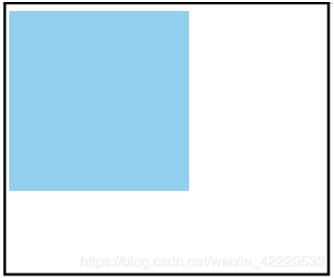
逻辑代码:
// 拖拽函数
function function_drag(ele) {
$(ele).mousedown(function(e){
// 获取鼠标离元素(0,0)位置的距离
var positionDiv = $(this).offset(); //offset 元素的偏移坐标 有两个属性:top left(对显示的元素有用)
var distenceX = e.pageX - positionDiv.left; //page 显示鼠标指针的位置 (此时相当于,鼠标按下的初始值)
var distenceY = e.pageY - positionDiv.top; //
// 鼠标移动
$(document).mousemove(function(e){
// 获取鼠标的位移(鼠标此时的page值 - 鼠标按下时的初始值 = 元素的移动值)
var x = e.pageX - distenceX;
var y = e.pageY - distenceY;
if(x<0){
x=0;
}else if(x>$(document).width()-$(ele).outerWidth(true)){
x = $(document).width()-$(ele).outerWidth(true);
}
if(y<0){
y=0;
}else if(y>$(document).height()-$(ele).outerHeight(true)){
y = $(document).height()-$(ele).outerHeight(true);
}
$(ele).css({
'left':x+'px',
'top':y+'px'
})
})
// 鼠标抬起
$(document).mouseup(function(e){
$(document).off('mousemove');
})
})
}
function_drag('.drag');
以上就是本文的全部内容,希望对大家的学习有所帮助,也希望大家多多支持我们。
赞 (0)

